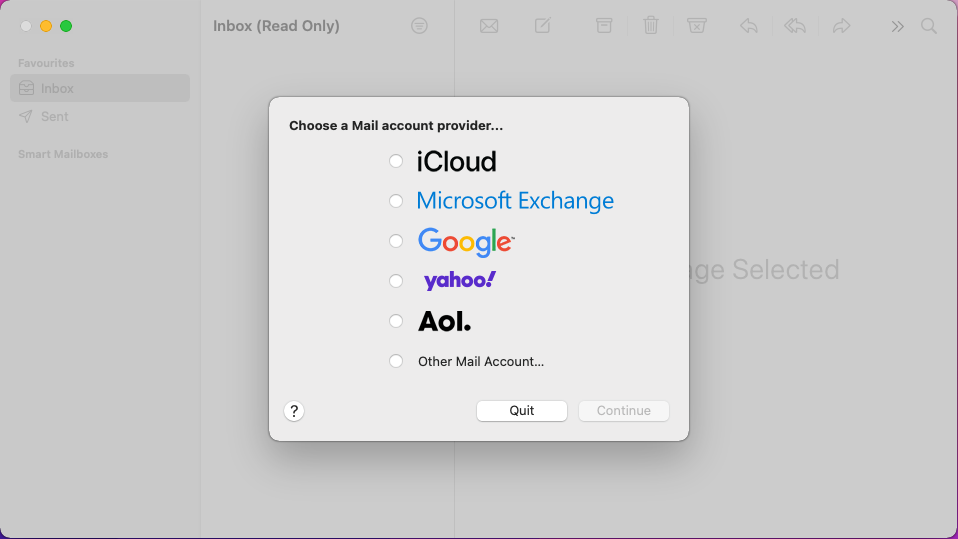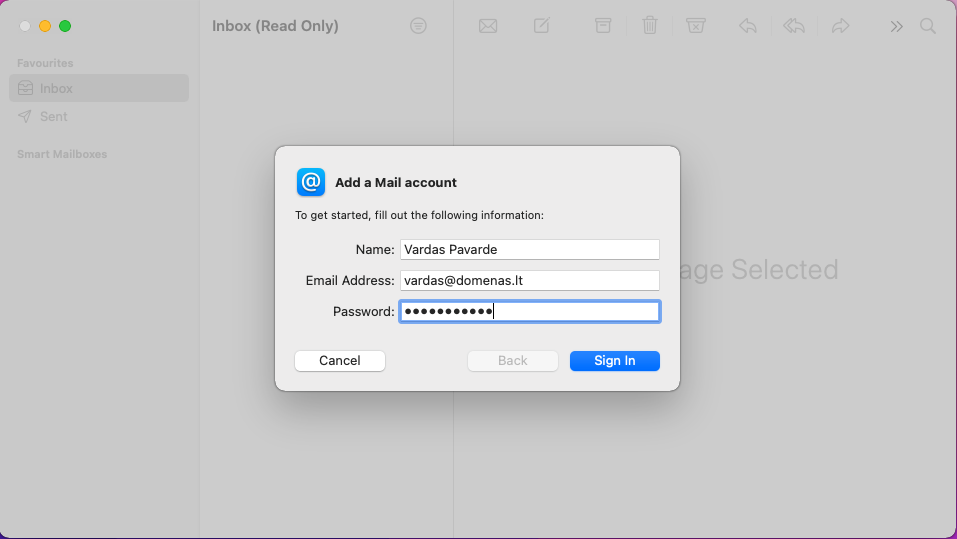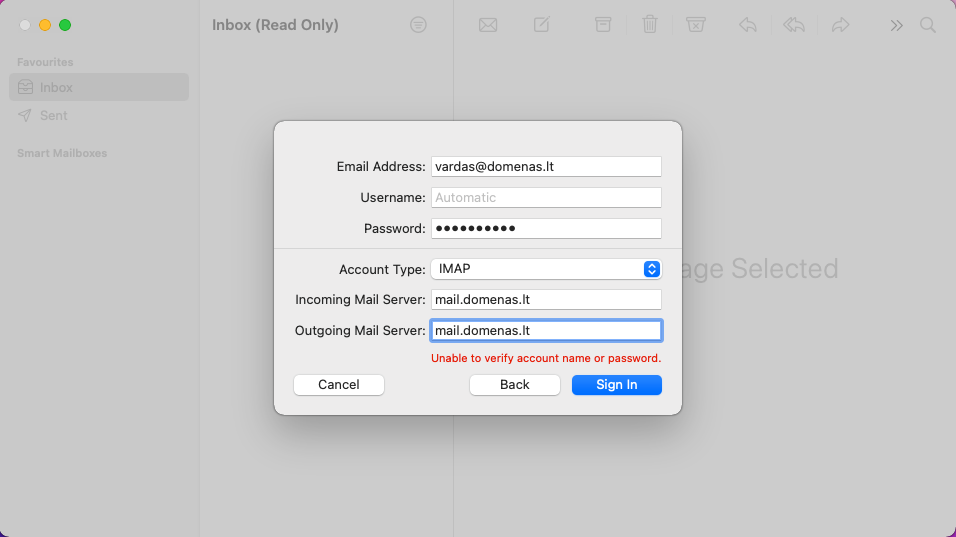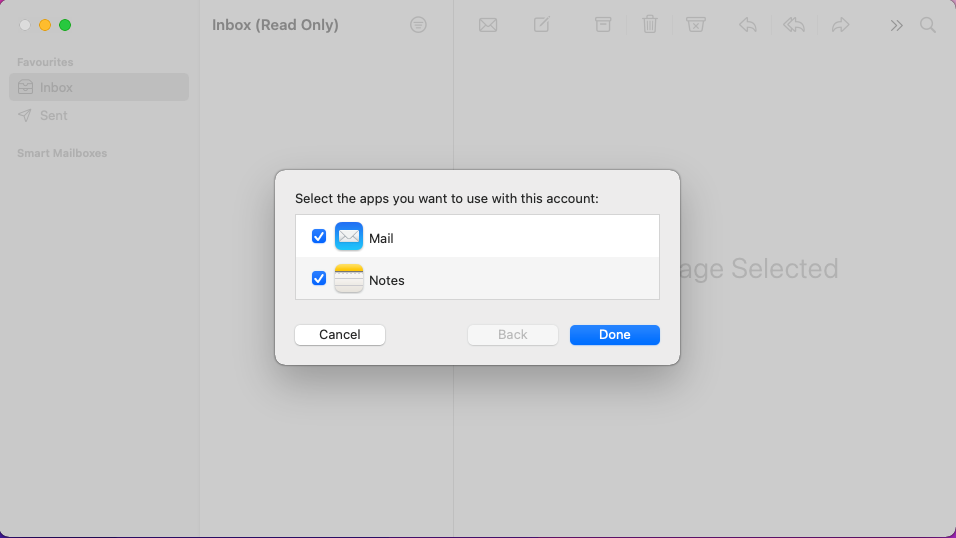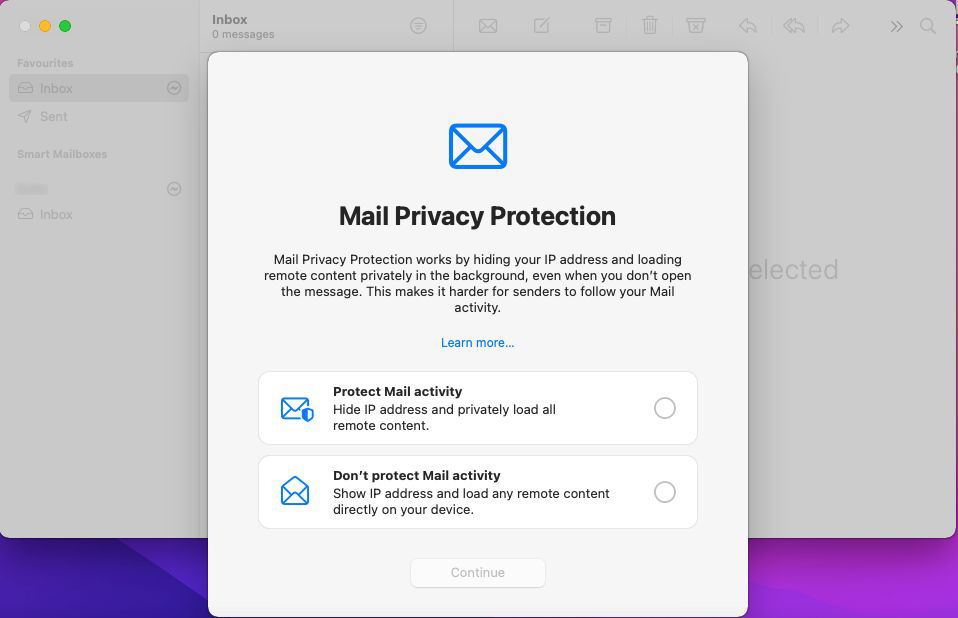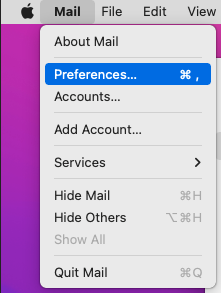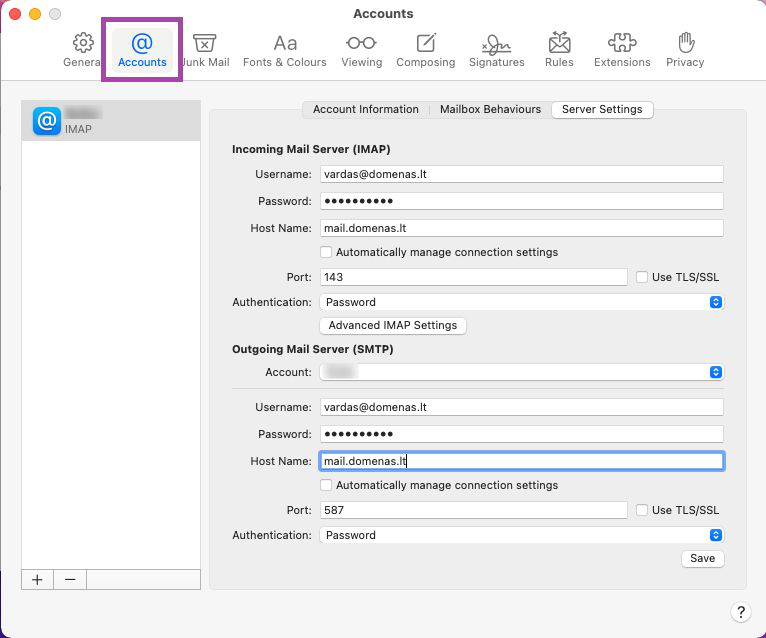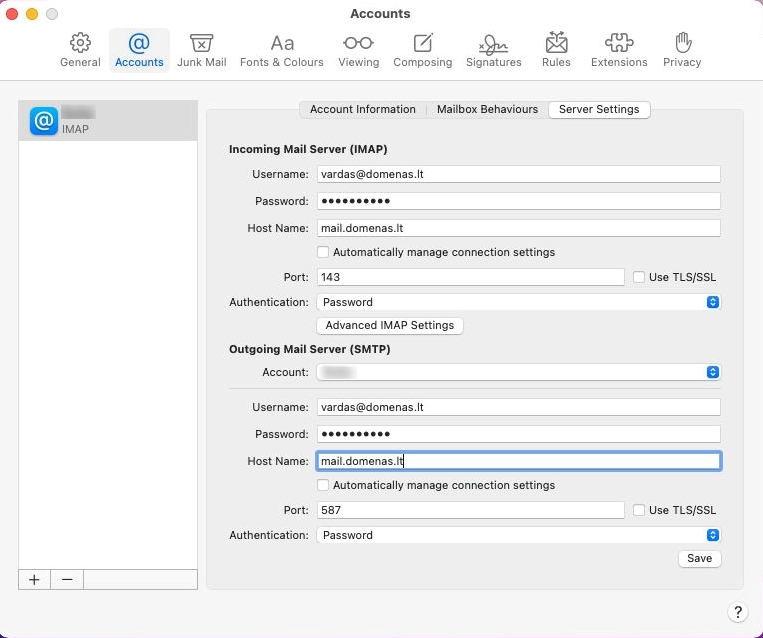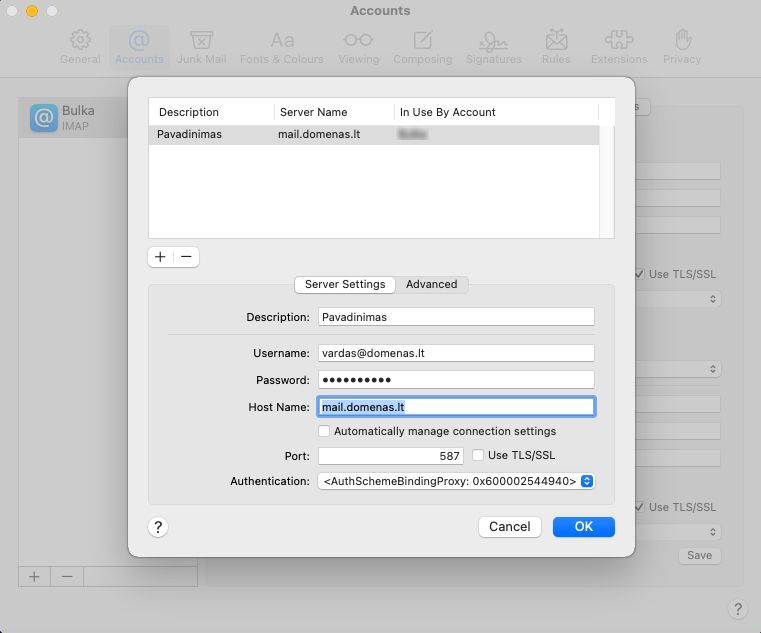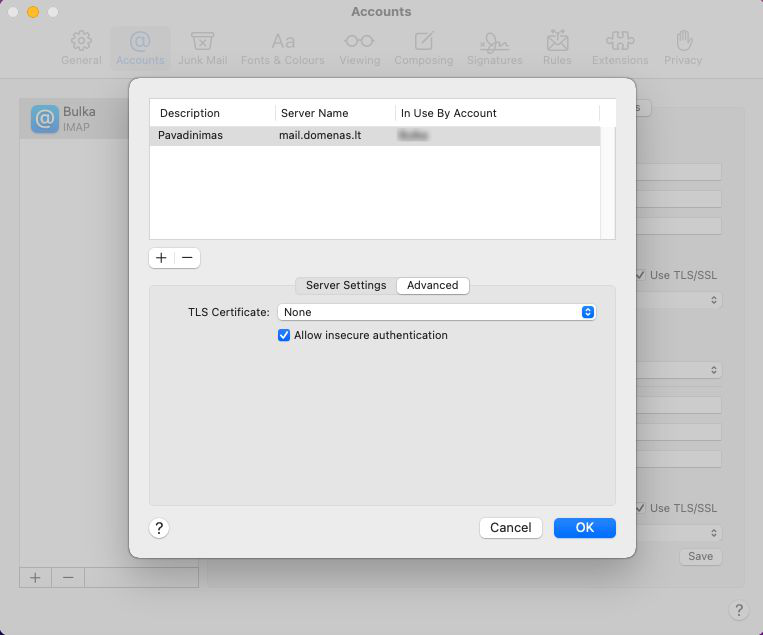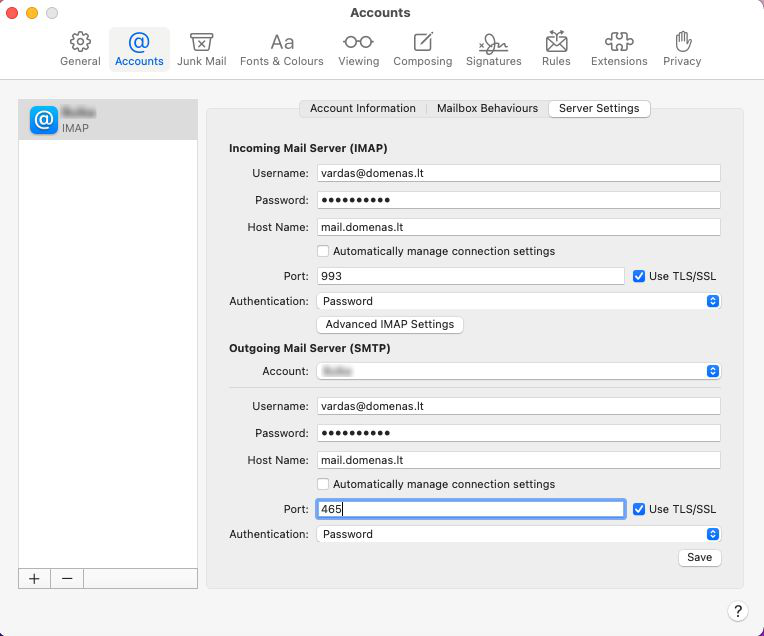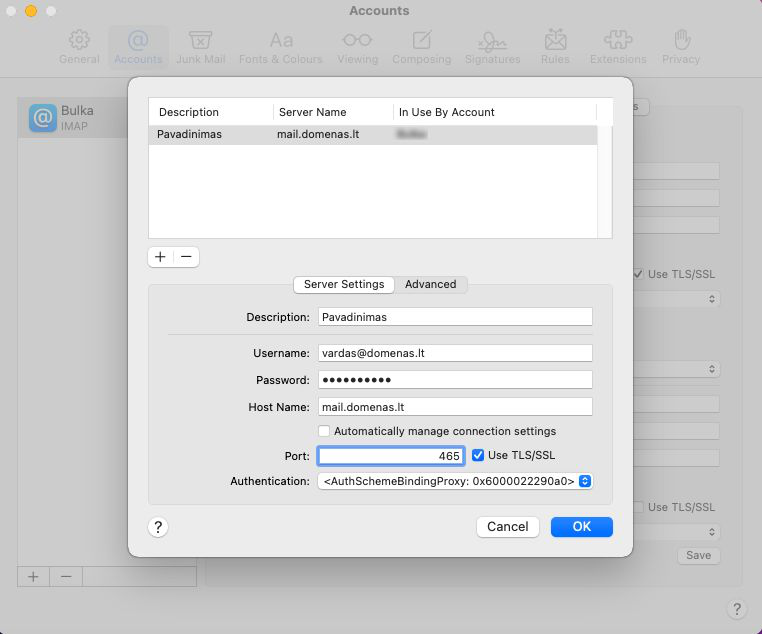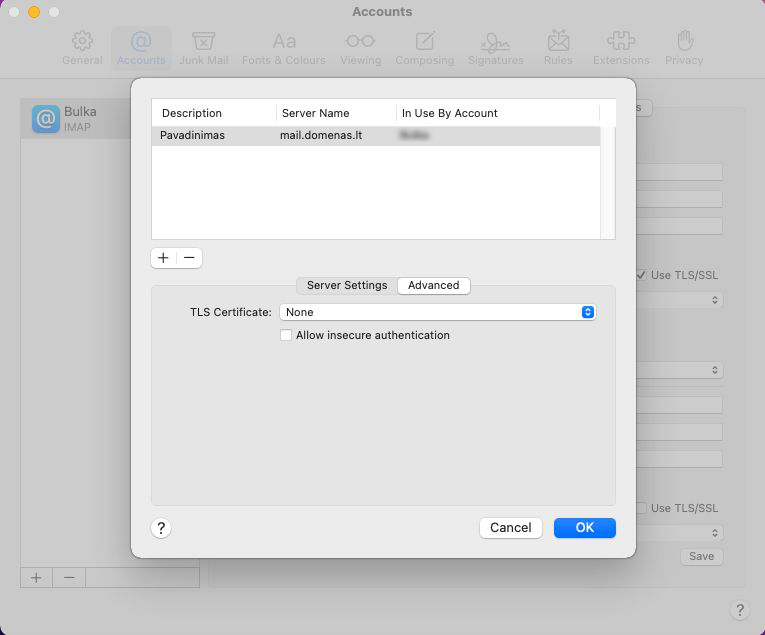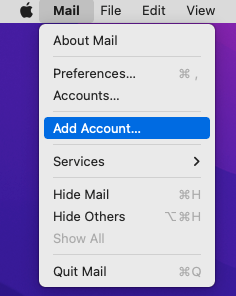|
El. pašto konfigūravimas Apple Mail naujausiose macOS versijose
Įrašė: Pagalba IT - 2024 01 03 09:52
|
|
|
Prieš pradedant pašto dėžutės pridėjimą, rekomenduojame įdiegti SSL sertifikatą savo domenui. Pašto dėžutės pridėjimas dar nė karto nekonfigūruotoje Apple Mail programoje Papildomos ar naujos el. pašto dėžutės pridėjimas
Ši instrukcija tinka konfigūruojant dar nė karto nekonfigūruotą Apple Mail pašto programą.
Pašto dėžutės pridėjimas dar nė karto nekonfigūruotoje Apple Mail programoje 1. Įjunkite Apple Mail programą. Programai įsijungus, bus rodomas langas, kuriame turėsite pasirinkti pašto paslaugos tiekėją. Pasirinkite „Other Mail Account...“:
2. Atsidariusiame lange suveskite savo pašto dėžutės pavadinimą (Name), el. pašto adresą (Email Address), taip pat suveskite slaptažodį (Password) ir spauskite Sign In.:
3. Toliau atsidariusiame lange įveskite:
Atsiradusį užrašą "Unable to verify account name or password." ignoruokite ir spauskite Sign In:
4. Naujai atsiradusiame lange pasirinkite kokiose programose naudosite šią pašto dėžutę ir spauskite Done.:
5. Jeigu naudojate naujausią operacinės sistemos macOS versiją, gali atsirasti langas „Mail Privacy Protection“, kuris suteikia galimybę nustatyti pašto privatumo nustatymus (IP adreso ir failų užkrovimo politika), pasirinkite pageidaujamus nustatymus ir spauskite Continue.:
6. Po šio žingsnio pašto dėžutė jau yra sukonfigūruota automatiškai parinktais nustatymais, visgi siūlome papildomai peržiūrėti nustatymus ir parinkti pageidaujamus. Atidarykite nustatymų skiltį kairiąjame ekrano kampe, viršuje, paspaudžiant Mail >> Preferences, tuomet pasirinkite skiltį Accounts.:
7. Jeigu turite pridėtą daugiau nei vieną el. pašto dėžutę, iš sąrašo pasirinkite norimą dėžutę (pavyzdyje pridėta tik viena) ir ją pažymėkite, tuomet pasirinkite „Server Settings“ ir nuimkite varneles nuo nustatymų „Automatically manage connection settings“. Jeigu pašto dėžutę pageidaujate naudoti be SSL sertifikato (pavyzdyje nuotraukoje dėžutė konfigūruojama IMAP protokolu):
8. Account laukelyje paspauskite ant serverio pavadinimo ir iššokusiame lange paspauskite „Edit SMTP server list...“. Jeigu turite pridėtą daugiau nei vieną el. pašto dėžutę, iš sąrašo pasirinkite norimą dėžutę (pavyzdyje pridėta tik viena) ir ją pažymėkite, tuomet nuimkite varnelę nuo „Automatically manage connection settings“ ir nuimkite varnelę nuo „Use TLS/SSL“. Port laukelyje įrašykite 587 arba 25 (rekomenduojame 587).:
9. Tuomet paspauskite „Advanced“ ir pažymėkite varnelę ties „Allow insecure authentication“.:
10. Jeigu pašto dėžutę pageidaujate naudoti su SSL sertifikatu (pavyzdyje nuotraukoje dėžutė konfigūruojama IMAP protokolu):
11. Account laukelyje paspauskite ant serverio pavadinimo ir iššokusiame lange paspauskite „Edit SMTP server list...“. Jeigu turite pridėtą daugiau nei vieną el. pašto dėžutę, iš sąrašo pasirinkite norimą dėžutę (pavyzdyje pridėta tik viena) ir ją pažymėkite, tuomet nuimkite varnelę nuo „Automatically manage connection settings“ ir uždėkite varnelę ant „Use TLS/SSL“. Port laukelyje įrašykite 465.
12. Tuomet paspauskite „Advanced“ ir nuimkite varnelę nuo „Allow insecure authentication“:
Papildomos ar naujos el. pašto dėžutės pridėjimas
| |
|
|